公式ガイドが機能しない場合に、忘れた MySQL ルート パスワードをリセットする方法?

MySQL ルート パスワードを忘れた場合にリセットする方法
MySQL コンソールのパスワードを忘れてしまい、パスワードをリセットしようとするとエラー #1045 が表示されます。 PHPMyAdminにアクセスします。 MySQL の公式ドキュメントでは、一連の手順に従って root パスワードをリセットすることを推奨しています。ただし、このソリューションの実装は困難に直面しています。
公式リセット手順
ドキュメントに記載されている手順は次のとおりです。
create a mysql-init.txt file containing
UPDATE mysql.user SET Password=PASSWORD('newpass') WHERE User='root';
FLUSH PRIVILEGES;
save it as C:\me\mysql-init
In the command prompt, run:
C:\wamp\bin\mysql\mysql5.5.8\bin\mysqld --init-file=C:\me\mysql-init.txtトラブルシューティング
次の手順を実行しても、パスワードをリセットできません。この背後にある理由は、mysql-init.txt ファイルへのパスが間違っているか、MySQL 構成ファイルの構成ミスである可能性があります。
解決策
この問題に対処するには、次の手順を実行してください。これらの手順:
-
MySQL 構成ファイルを見つけます:
- 実行: $ mysql --help | grep -A 1 "デフォルト オプション"
- Ubuntu 16 の場合、ファイルは通常 /etc/mysql/mysql.conf.d/mysqld.cnf にあります。
-
設定ファイルを編集します:
- $ sudo nano /etc/mysql/mysql.conf.d/mysqld.cnf を使用してファイルを編集します。
- [mysqld] ブロックの下に Skip-grant-tables を追加し、変更を保存します。
-
MySQL サービスを再起動します:
- 実行: sudo service mysql restart.
- 次を使用してステータスを確認します: sudo service mysql status.
-
ログインなしで MySQL にログインします。パスワード:
- 実行: $ mysql -u root.
-
root パスワードの変更:
mysql> FLUSH PRIVILEGES; mysql> ALTER USER 'root'@'localhost' IDENTIFIED WITH mysql_native_password BY 'MyNewPass';ログイン後にコピー -
設定ファイルの変更を元に戻す:
- MySQL 設定ファイルの Skip-grant-tables 行を削除またはコメントアウトします。
-
MySQL サービスを再起動します:
- 実行: sudo service mysql restart.
以上が公式ガイドが機能しない場合に、忘れた MySQL ルート パスワードをリセットする方法?の詳細内容です。詳細については、PHP 中国語 Web サイトの他の関連記事を参照してください。

ホットAIツール

Undresser.AI Undress
リアルなヌード写真を作成する AI 搭載アプリ

AI Clothes Remover
写真から衣服を削除するオンライン AI ツール。

Undress AI Tool
脱衣画像を無料で

Clothoff.io
AI衣類リムーバー

Video Face Swap
完全無料の AI 顔交換ツールを使用して、あらゆるビデオの顔を簡単に交換できます。

人気の記事

ホットツール

メモ帳++7.3.1
使いやすく無料のコードエディター

SublimeText3 中国語版
中国語版、とても使いやすい

ゼンドスタジオ 13.0.1
強力な PHP 統合開発環境

ドリームウィーバー CS6
ビジュアル Web 開発ツール

SublimeText3 Mac版
神レベルのコード編集ソフト(SublimeText3)

ホットトピック
 1672
1672
 14
14
 1428
1428
 52
52
 1332
1332
 25
25
 1276
1276
 29
29
 1256
1256
 24
24
 MySQLの役割:Webアプリケーションのデータベース
Apr 17, 2025 am 12:23 AM
MySQLの役割:Webアプリケーションのデータベース
Apr 17, 2025 am 12:23 AM
WebアプリケーションにおけるMySQLの主な役割は、データを保存および管理することです。 1.MYSQLは、ユーザー情報、製品カタログ、トランザクションレコード、その他のデータを効率的に処理します。 2。SQLクエリを介して、開発者はデータベースから情報を抽出して動的なコンテンツを生成できます。 3.MYSQLは、クライアントサーバーモデルに基づいて機能し、許容可能なクエリ速度を確保します。
 Innodb Redoログの役割を説明し、ログを元に戻します。
Apr 15, 2025 am 12:16 AM
Innodb Redoログの役割を説明し、ログを元に戻します。
Apr 15, 2025 am 12:16 AM
INNODBは、レドログと非論的なものを使用して、データの一貫性と信頼性を確保しています。 1.レドログは、クラッシュの回復とトランザクションの持続性を確保するために、データページの変更を記録します。 2.Undologsは、元のデータ値を記録し、トランザクションロールバックとMVCCをサポートします。
 MySQL対その他のプログラミング言語:比較
Apr 19, 2025 am 12:22 AM
MySQL対その他のプログラミング言語:比較
Apr 19, 2025 am 12:22 AM
他のプログラミング言語と比較して、MySQLは主にデータの保存と管理に使用されますが、Python、Java、Cなどの他の言語は論理処理とアプリケーション開発に使用されます。 MySQLは、データ管理のニーズに適した高性能、スケーラビリティ、およびクロスプラットフォームサポートで知られていますが、他の言語は、データ分析、エンタープライズアプリケーション、システムプログラミングなどのそれぞれの分野で利点があります。
 初心者向けのMySQL:データベース管理を開始します
Apr 18, 2025 am 12:10 AM
初心者向けのMySQL:データベース管理を開始します
Apr 18, 2025 am 12:10 AM
MySQLの基本操作には、データベース、テーブルの作成、およびSQLを使用してデータのCRUD操作を実行することが含まれます。 1.データベースの作成:createdatabasemy_first_db; 2。テーブルの作成:createTableBooks(idintauto_incrementprimarykey、titlevarchary(100)notnull、authorvarchar(100)notnull、published_yearint); 3.データの挿入:InsertIntoBooks(タイトル、著者、公開_year)VA
 InnoDBバッファープールとそのパフォーマンスの重要性を説明してください。
Apr 19, 2025 am 12:24 AM
InnoDBバッファープールとそのパフォーマンスの重要性を説明してください。
Apr 19, 2025 am 12:24 AM
Innodbbufferpoolは、データをキャッシュしてページをインデックス作成することにより、ディスクI/Oを削減し、データベースのパフォーマンスを改善します。その作業原則には次のものが含まれます。1。データ読み取り:Bufferpoolのデータを読む。 2。データの書き込み:データを変更した後、bufferpoolに書き込み、定期的にディスクに更新します。 3.キャッシュ管理:LRUアルゴリズムを使用して、キャッシュページを管理します。 4.読みメカニズム:隣接するデータページを事前にロードします。 BufferPoolのサイジングと複数のインスタンスを使用することにより、データベースのパフォーマンスを最適化できます。
 MySQL対その他のデータベース:オプションの比較
Apr 15, 2025 am 12:08 AM
MySQL対その他のデータベース:オプションの比較
Apr 15, 2025 am 12:08 AM
MySQLは、Webアプリケーションやコンテンツ管理システムに適しており、オープンソース、高性能、使いやすさに人気があります。 1)PostgreSQLと比較して、MySQLは簡単なクエリと高い同時読み取り操作でパフォーマンスが向上します。 2)Oracleと比較して、MySQLは、オープンソースと低コストのため、中小企業の間でより一般的です。 3)Microsoft SQL Serverと比較して、MySQLはクロスプラットフォームアプリケーションにより適しています。 4)MongoDBとは異なり、MySQLは構造化されたデータおよびトランザクション処理により適しています。
 MySQL:構造化データとリレーショナルデータベース
Apr 18, 2025 am 12:22 AM
MySQL:構造化データとリレーショナルデータベース
Apr 18, 2025 am 12:22 AM
MySQLは、テーブル構造とSQLクエリを介して構造化されたデータを効率的に管理し、外部キーを介してテーブル間関係を実装します。 1.テーブルを作成するときにデータ形式と入力を定義します。 2。外部キーを使用して、テーブル間の関係を確立します。 3。インデックス作成とクエリの最適化により、パフォーマンスを改善します。 4.データベースを定期的にバックアップおよび監視して、データのセキュリティとパフォーマンスの最適化を確保します。
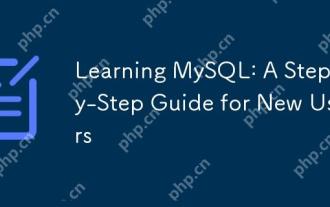 MySQLの学習:新しいユーザー向けの段階的なガイド
Apr 19, 2025 am 12:19 AM
MySQLの学習:新しいユーザー向けの段階的なガイド
Apr 19, 2025 am 12:19 AM
MySQLは、データストレージ、管理、分析に適した強力なオープンソースデータベース管理システムであるため、学習する価値があります。 1)MySQLは、SQLを使用してデータを操作するリレーショナルデータベースであり、構造化されたデータ管理に適しています。 2)SQL言語はMySQLと対話するための鍵であり、CRUD操作をサポートします。 3)MySQLの作業原則には、クライアント/サーバーアーキテクチャ、ストレージエンジン、クエリオプティマイザーが含まれます。 4)基本的な使用には、データベースとテーブルの作成が含まれ、高度な使用にはJoinを使用してテーブルの参加が含まれます。 5)一般的なエラーには、構文エラーと許可の問題が含まれ、デバッグスキルには、構文のチェックと説明コマンドの使用が含まれます。 6)パフォーマンスの最適化には、インデックスの使用、SQLステートメントの最適化、およびデータベースの定期的なメンテナンスが含まれます。




